吾享餐饮管理系统70-前台营业操作手册
- 格式:docx
- 大小:54.02 KB
- 文档页数:20
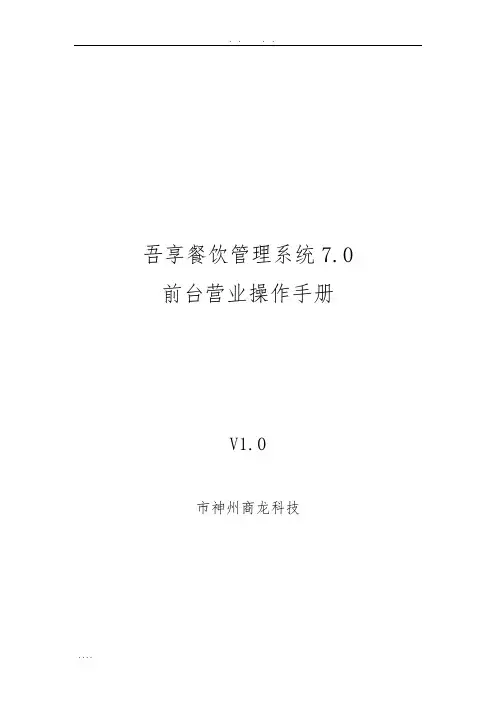
吾享餐饮管理系统7.0 前台营业操作手册V1.0市神州商龙科技修订说明修订说明 (2)1前台点菜-收银模式 (5)1.1启动《吾享餐饮管理系统》前台营业 (5)1.1.1如何进入吾享餐饮管理系统 (5)1.1.2 当服务器和程序分离时,怎么办? (6)1.2登录《吾享餐饮管理系统》前台营业 (7)1.2.1 什么叫登录 (7)1.2.2如何登录到《吾享餐饮管理系统》前台营业 (7)1.3 客位主界面 (9)1.4 开单 (10)1.4.1开单 (10)1.4.2线上预订开单 (11)1.5加单 (12)1.5.1 加品项 (12)1.5.2加套餐 (13)1.5.3点临时品项 (16)1.5.4 修改品项 (17)1.5.5 整单备注 (19)1.5.6 提交已点菜品 (19)1.5.7 取消提交菜品 (20)1.6客位服务 (20)1.6.1 退单 (20)1.6.2 催单 (21)1.6.3 押金 (22)1.7 账单服务 (23)1.7.1 结算 (23)1.7.2 关帐 (23)1.7.3 结班 (23)1.8 查询打印 (25)1.8.1 核对单据 (25)1.8.2打印客单 (26)1.8.3 已结账单 (26)1.9 更换修改 (27)1.9.1 更换客位 (27)1.9.2 修改开单 (28)1.9.3 品项变价 (29)1.9.4 单品转台 (29)1.9.5 品项沽清 (31)1.9.6品项赠送 (31)1.9.7 品项限量 (32)2.0 预订单 (33)2.0.1 预订单 (33)2.0.2 预点单 (33)2 前台点菜-录单模式 (34)2.1登录 (34)2.2客位主界面 (35)2.3 退出录单 (36)3 小卖模式 (38)3.1 pos设置 (38)3.1.1 pos操作模式设置 (38)3.1.2 打印设置 (39)3.2账单 (40)3.2.1 开班 (40)3.2.2 开单 (40)3.2.3 加单 (43)3.3 结算 (43)3.4 返位 (45)4前台结账 (45)4.1结算 (45)4.1.1开启结算界面 (45)4.1.2应收 (46)4.1.3优惠 (49)4.1.4其他 (51)4.1.5结算方式 (52)4.1.6合计 (59)4.1.7支付信息 (60)4.1.8 快捷键 (61)4.1.9返位结算 (61)附件一 (62)前台快捷键汇总表 (62)1前台点菜-收银模式1.1启动《吾享餐饮管理系统》前台营业图1.1-11.1.1如何进入吾享餐饮管理系统要进入吾享餐饮管理系统的前台,前提条件是安装吾享餐饮管理系统,并且成功启动服务管理器。
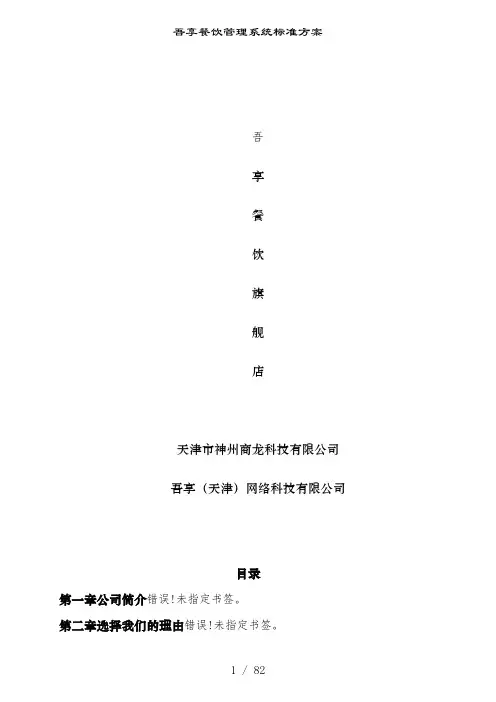
吾享餐饮旗舰店天津市神州商龙科技有限公司吾享(天津)网络科技有限公司目录第一章公司简介错误!未指定书签。
第二章选择我们的理由错误!未指定书签。
第三章应用特点错误!未指定书签。
第四章使用特点错误!未指定书签。
第五章案例分析错误!未指定书签。
第六章客户应用方案错误!未指定书签。
第七章吾享智慧餐厅整体方案错误!未指定书签。
第八章天财商龙管理系统介绍错误!未指定书签。
(一)会员管理一卡通功能错误!未指定书签。
1.架构优势错误!未指定书签。
2.会员统一管理错误!未指定书签。
3.一卡通用、一卡多用错误!未指定书签。
4.严格的现金流管控功能错误!未指定书签。
5.客户端操作便捷、安全错误!未指定书签。
6.不同职能不同权限错误!未指定书签。
7.储值异店结算错误!未指定书签。
(二)客户关怀系统错误!未指定书签。
1.会员消费情况的时时提醒错误!未指定书签。
2.会员生日的个性祝福错误!未指定书签。
3.会员节日的特殊关怀错误!未指定书签。
1.方便快捷的电子券营销错误!未指定书签。
(三)客户营销系统错误!未指定书签。
1.会员营销理念错误!未指定书签。
2.营销的闭环模式错误!未指定书签。
3.多样的营销主题错误!未指定书签。
(四)、微信会员卡助阵,快速发展会员错误!未指定书签。
第十章吾享云库存错误!未指定书签。
一、系统技术架构错误!未指定书签。
二、系统功能亮点错误!未指定书签。
三、采购管理业务错误!未指定书签。
四、连锁配送业务错误!未指定书签。
五、应收应付管理错误!未指定书签。
六、生产加工业务错误!未指定书签。
七、库存管理体系错误!未指定书签。
八、成本核算体系错误!未指定书签。
九、运营落地体系错误!未指定书签。
第九章系统基础设备配置错误!未指定书签。
第十章产品整体报价错误!未指定书签。
附录一:整体工程施工及培训方案错误!未指定书签。
附录二:维护计划错误!未指定书签。
附录三:部分客户名录错误!未指定书签。
第一章公司简介神州商龙简介:天津市神州商龙科技有限公司是一家专为餐饮、洗浴、酒店等行业提供信息化管理软件及整体解决方案,并提供相关咨询服务的高新技术企业。
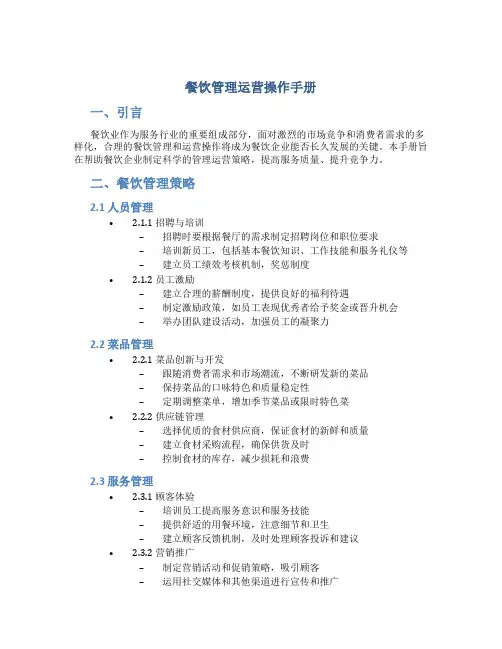
餐饮管理运营操作手册一、引言餐饮业作为服务行业的重要组成部分,面对激烈的市场竞争和消费者需求的多样化,合理的餐饮管理和运营操作将成为餐饮企业能否长久发展的关键。
本手册旨在帮助餐饮企业制定科学的管理运营策略,提高服务质量、提升竞争力。
二、餐饮管理策略2.1 人员管理• 2.1.1 招聘与培训–招聘时要根据餐厅的需求制定招聘岗位和职位要求–培训新员工,包括基本餐饮知识、工作技能和服务礼仪等–建立员工绩效考核机制,奖惩制度• 2.1.2 员工激励–建立合理的薪酬制度,提供良好的福利待遇–制定激励政策,如员工表现优秀者给予奖金或晋升机会–举办团队建设活动,加强员工的凝聚力2.2 菜品管理• 2.2.1 菜品创新与开发–跟随消费者需求和市场潮流,不断研发新的菜品–保持菜品的口味特色和质量稳定性–定期调整菜单,增加季节菜品或限时特色菜• 2.2.2 供应链管理–选择优质的食材供应商,保证食材的新鲜和质量–建立食材采购流程,确保供货及时–控制食材的库存,减少损耗和浪费2.3 服务管理• 2.3.1 顾客体验–培训员工提高服务意识和服务技能–提供舒适的用餐环境,注意细节和卫生–建立顾客反馈机制,及时处理顾客投诉和建议• 2.3.2 营销推广–制定营销活动和促销策略,吸引顾客–运用社交媒体和其他渠道进行宣传和推广–发行优惠券或会员卡,增加顾客忠诚度三、餐饮运营操作流程3.1 开店前的准备工作• 3.1.1 确定经营理念和定位• 3.1.2 筹备资金和申办相关执照• 3.1.3 寻找合适的店面和装修设计• 3.1.4 采购厨房设备和用品• 3.1.5 招聘和培训员工3.2 餐厅运营流程• 3.2.1 接待顾客–顾客入座和点菜–服务员上菜和询问用餐体验–结账与送别顾客• 3.2.2 食材采购与储存–根据菜品需求定期采购食材–对食材进行验收和储存,确保质量和安全• 3.2.3 菜品制作与呈现–厨师按照规定的菜品标准进行制作–控制菜品制作时间和质量,保证口感• 3.2.4 卫生和安全管理–定期清洁厨房设备和用具–严格遵守食品安全和卫生要求–培训员工关于卫生和安全的重要性3.3 结束工作与总结• 3.3.1 清扫餐厅–清理桌面和扫地–删除垃圾和清洁卫生间• 3.3.2 盘点食材库存–记录剩余食材和耗材的数量–制定下一阶段的采购计划• 3.3.3 总结运营情况–汇总当天的顾客反馈和销售情况–分析并讨论业绩和改进方向四、结语本餐饮管理运营操作手册旨在为餐饮企业提供全面的管理策略和运营流程,帮助其提升服务质量、提高竞争力。
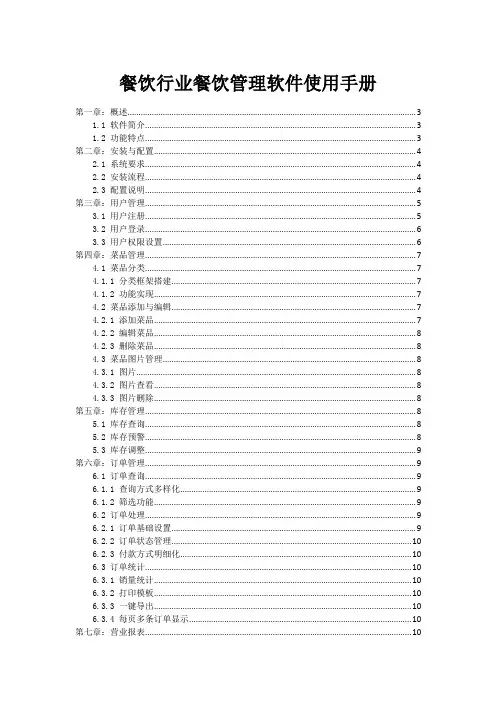
餐饮行业餐饮管理软件使用手册第一章:概述 (3)1.1 软件简介 (3)1.2 功能特点 (3)第二章:安装与配置 (4)2.1 系统要求 (4)2.2 安装流程 (4)2.3 配置说明 (4)第三章:用户管理 (5)3.1 用户注册 (5)3.2 用户登录 (6)3.3 用户权限设置 (6)第四章:菜品管理 (7)4.1 菜品分类 (7)4.1.1 分类框架搭建 (7)4.1.2 功能实现 (7)4.2 菜品添加与编辑 (7)4.2.1 添加菜品 (7)4.2.2 编辑菜品 (8)4.2.3 删除菜品 (8)4.3 菜品图片管理 (8)4.3.1 图片 (8)4.3.2 图片查看 (8)4.3.3 图片删除 (8)第五章:库存管理 (8)5.1 库存查询 (8)5.2 库存预警 (8)5.3 库存调整 (9)第六章:订单管理 (9)6.1 订单查询 (9)6.1.1 查询方式多样化 (9)6.1.2 筛选功能 (9)6.2 订单处理 (9)6.2.1 订单基础设置 (9)6.2.2 订单状态管理 (10)6.2.3 付款方式明细化 (10)6.3 订单统计 (10)6.3.1 销量统计 (10)6.3.2 打印模板 (10)6.3.3 一键导出 (10)6.3.4 每页多条订单显示 (10)第七章:营业报表 (10)7.1.1 营业额构成 (10)7.1.2 营业额变动分析 (10)7.1.3 营业额增长因素 (11)7.2 营业成本分析 (11)7.2.1 营业成本构成 (11)7.2.2 营业成本变动分析 (11)7.2.3 营业成本优化策略 (11)7.3 利润报表 (11)7.3.1 利润报表结构 (11)7.3.2 利润报表编制方法 (11)7.3.3 利润报表分析 (11)第八章:客户管理 (12)8.1 客户资料录入 (12)8.1.1 资料收集 (12)8.1.2 资料录入 (12)8.1.3 资料更新与维护 (12)8.2 客户消费记录 (12)8.2.1 消费记录录入 (13)8.2.2 消费数据分析 (13)8.2.3 消费记录查询与导出 (13)8.3 会员管理 (13)8.3.1 会员等级设置 (13)8.3.2 会员权益管理 (13)8.3.3 会员活动策划 (13)8.3.4 会员数据分析 (14)第九章:促销活动管理 (14)9.1 促销活动设置 (14)9.2 促销活动发布 (14)9.3 促销活动统计 (15)第十章:财务管理 (15)10.1 收银管理 (15)10.1.1 收银员培训 (15)10.1.2 收银流程规范 (15)10.1.3 收银设备管理 (15)10.1.4 收银记录与核对 (16)10.2 财务报表 (16)10.2.1 资产负债表 (16)10.2.2 利润表 (16)10.2.3 现金流量表 (16)10.2.4 所有者权益变动表 (16)10.3 财务分析 (16)10.3.1 比率分析 (16)10.3.2 趋势分析 (16)10.3.4 现金流量分析 (17)第十一章:系统设置 (17)11.1 参数设置 (17)11.1.1 基本参数设置 (17)11.1.2 功能参数设置 (17)11.1.3 系统参数设置 (17)11.2 数据备份与恢复 (17)11.2.1 数据备份 (17)11.2.2 数据恢复 (18)11.3 系统升级 (18)11.3.1 升级方式 (18)11.3.2 升级前准备 (18)11.3.3 升级操作 (18)11.3.4 升级后验证 (18)第十二章:常见问题与解决方法 (18)12.1 软件使用问题 (18)12.2 系统故障处理 (19)12.3 技术支持与售后服务 (19)第一章:概述1.1 软件简介本文将介绍一款具有创新性和实用性的软件产品。
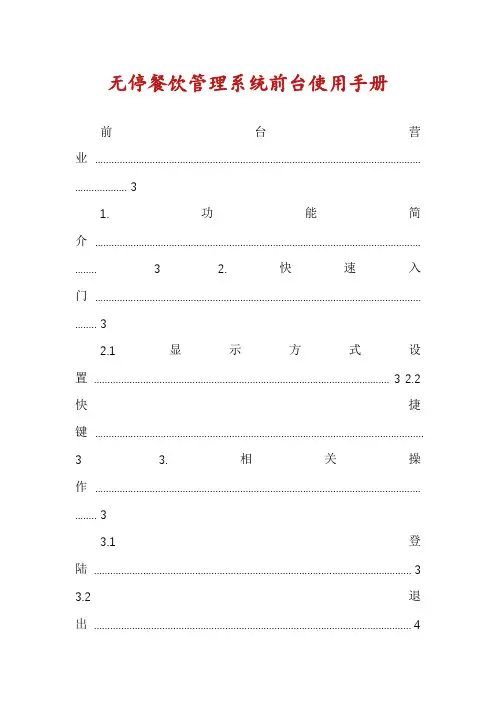
无停餐饮管理系统前台使用手册前台营业....................................................................................................................... . (3)1.功能简介....................................................................................................................... ........ 3 2.快速入门....................................................................................................................... .. (3)2.1显示方式设置 ............................................................................................................ 3 2.2快捷键........................................................................................................................3 3.相关操作....................................................................................................................... .. (3)3.1登陆 (3)3.2退出 (4)3.3系统设置 (4)3.4会员管理 (7)3.5其他操作 (8)4.营业操作....................................................................................................................... (13)4.1开台..................................................................................................................13 4.3下单..................................................................................................................14 4.4结账..................................................................................................................16 4.5退台..................................................................................................................18 4.6预定桌台..................................................................................................................18 4.7合并桌台..................................................................................................................19 4.9取消桌台..................................................................................................................20 4.10更换手牌、房间.................................................................................................... 20 4.11状态设置 .. (21)4.12续交押金 (21)前台营业1.功能简介主界面如图:2.快速入门2.1显示方式设置? 整体:刷新整体信息,显示当前最新的状态。

餐饮管理操作手册全套1. 引言本餐饮管理操作手册旨在帮助餐饮行业从业人员管理餐厅的各个方面,包括人员管理、食品安全与卫生、供应链管理、客户服务等。
通过严格的操作规范,提高餐厅的管理水平和服务质量,满足客户的需求,提升餐厅的竞争力。
2. 人员管理2.1 招聘与培训•定期制定招聘计划,并在招聘过程中注重人员的素质和经验。
•建立员工培训计划,包括新员工的岗前培训和现有员工的技能培训。
2.2 岗位职责•制定明确的岗位职责,规定员工各自责任范围和工作内容。
•建立健全的绩效管理制度,对员工的绩效进行评估和考核。
2.3 班次安排•根据餐厅的营业时间和客流量,合理安排员工的班次。
•配置足够的人力资源,确保餐厅运营的顺畅。
3. 食品安全与卫生3.1 食品进货管理•与供应商签订合作协议,确保食品的质量和安全。
•对每批食品进行检验和验收,确保符合卫生标准。
3.2 食品储存管理•制定食品储存区域的规划和布局,确保食品的保存和储存符合规范。
•定期对食品进行检查,防止食品变质和过期。
3.3 食品加工与处理•建立食品加工流程和操作规范,确保食品的安全和卫生。
•培训员工正确操作和加工食品,防止传染疾病。
3.4 清洁与消毒•制定清洁消毒计划,确保餐厅的环境和设施的清洁卫生。
•配置合适的清洁消毒工具和材料,确保彻底清洁和消毒。
4. 供应链管理4.1 供应商管理•建立供应商评估制度,选择合格的供应商合作。
•确保供应商提供的物品符合质量标准和价格合理。
4.2 采购管理•根据餐厅的经营需求,制定采购计划和采购预算。
•采购前对供应商进行评估,确保采购物品符合要求。
4.3 仓库管理•建立仓库管理制度,规定物品的入库和出库流程。
•定期对仓库进行清点和盘点,确保库存的准确性和安全性。
4.4 物流管理•确保物品的准时送达,避免物流延误和损失。
•跟踪物品的运输和配送过程,确保物品的安全和完整性。
5. 客户服务5.1 服务流程与标准•制定标准化的服务流程和规范,提高服务效率和一致性。
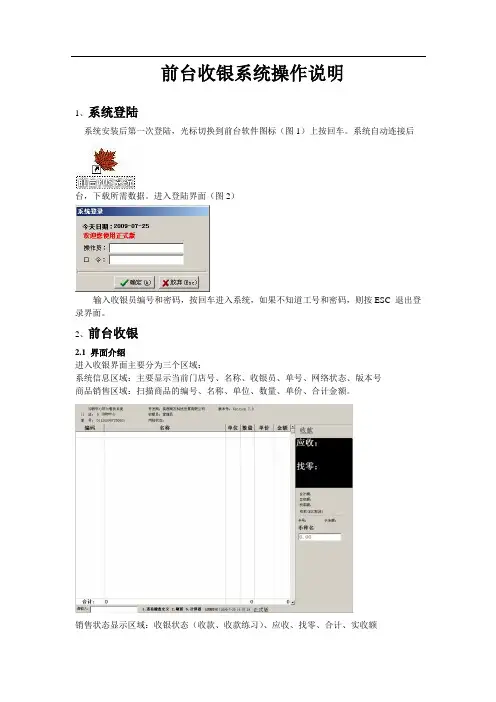
前台收银系统操作说明1、系统登陆系统安装后第一次登陆,光标切换到前台软件图标(图1)上按回车。
系统自动连接后台,下载所需数据。
进入登陆界面(图2)输入收银员编号和密码,按回车进入系统,如果不知道工号和密码,则按ESC 退出登录界面。
2、前台收银2.1 界面介绍进入收银界面主要分为三个区域:系统信息区域:主要显示当前门店号、名称、收银员、单号、网络状态、版本号商品销售区域:扫描商品的编号、名称、单位、数量、单价、合计金额。
销售状态显示区域:收银状态(收款、收款练习)、应收、找零、合计、实收额找零额、卡号、卡余额(储值卡、积分卡)、币种名(现金、储值卡、信用卡、购物券)操作区域:输入区域、快捷操作提示(1. 查看键盘定义、2.刷新、5.计算器)、系统时间2.2 按键说明1、现金:如果顾客是以现金支付,则可按【现金】键,系统自动转换到现金币种状态,输入付款额2、储值卡:如果顾客是以储值卡支付,则可按【储值卡】键,系统自动转换到储值卡状态,进入储值卡界面,按TAB键光标切换到请输入卡号处,输入储值卡号按回车再进行刷卡。
注:信用卡收款不找零,不兑现金。
3、信用卡:如果顾客是以信用卡支付,在银联刷卡器上扣除相应的金额后,按【信用卡】键,系统自动转换到信用卡币种状态,输入金额注:信用卡收款不找零,不兑现金。
4、购物券:如果顾客是以购物券支付,则可按【购物券】键,系统自动转换到购物券币种状态,输入付款额注:购物券一次性消费,不找零,不兑现金。
以上四种收款方式在一种付款方式下不够收款时,可进行多币种付款方式。
按其他三种付款方式可继续进行收款操作。
4、会员卡:在收款过程中如果顾客持用超市发放的会员卡,可对有会员价的商品进行会员价优惠。
按【会员卡】键进入会员卡界面。
进行刷卡操作5、积分卡:在收款过程中如果顾客持用超市发放的积分卡,可对可积分的商品按积分单位对顾客的计分卡进行相应的积分。
按【积分卡】键进入积分卡界面。
进行刷卡操作6、积分查询:在收款过程中,如顾客要求知道所持积分卡到截止目前的积分数,可进行此操作。
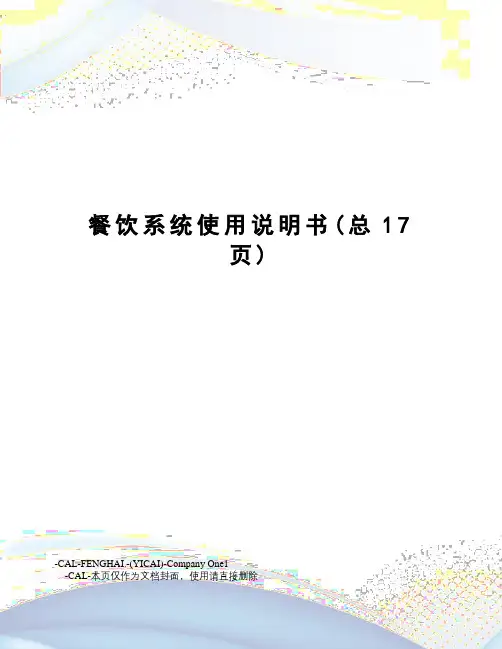
餐饮系统使用说明书(总17页)-CAL-FENGHAI.-(YICAI)-Company One1-CAL-本页仅作为文档封面,使用请直接删除9 餐饮子系统使用说明书功能结构餐饮子系统对酒店跟餐饮有关的业务进行管理。
本系统有四个功能模块:系统管理(包括菜谱管理、场所管理),预定管理,点菜管理,报表管理。
功能模块图如下:图9-1 功能模块图用户使用时,一般可按照以下流程执行:使用前进行使用“菜谱管理”和“消费场所”进行系统的初始化,即输入宾馆的菜单和餐饮场所信息;使用过程中也可进行菜谱和消费场所信息的维护;当出现“预定要求”时,使用“预定管理”进行登记,以供备查,及时安排人员和场地满足客人的需要;一些长期往来的客人或团队,如果提出挂帐要求,我们可以使用“挂帐账号管理”,为这些消费者建立挂帐账号;客人来消费时,使用“点菜管理”进行消费登记;平时可以“消费查询”查询客人的消费情况;系统管理员可以在“消费查询”中删除不正确的消费记录;使用说明在用户双击,餐饮子系统即开始运行。
子系统的登录界面如图9-2所示:图9-2 登录界面用户输入自己的代号和口令之后,单击“确定”按钮进入子系统主界面如图9 –3 所示。
此处“用户代号”和“用户口令”都不区分大小写,并忽略空格键。
即“AB Cd”和“abcd”、“ABCD”是一样的。
同时我们必须注意:不同的用户进入这个子系统,权限是不同的。
比如系统管理员进入这个子系统,可以删除客人的账单;而一般用户则没有这种权力,他们只有查询账单的权力,无法修改已生成的账单。
在餐饮管理子系统主界面中,分菜单栏、工具栏和窗口三个部分。
菜单栏包含“菜谱管理”等8个菜单项。
工具栏提供系统各项功能的快捷图形按钮。
当用户将鼠标停留在图形按钮上时,系统在鼠标下方给出对此图形按钮的功能解释。
餐饮管理子系统主界面中6个图形按钮对应的功能分别是:类别管理预定管理总菜谱管理点菜管理消费查询退出图9-3餐饮主界面下面详细介绍系统的用法。
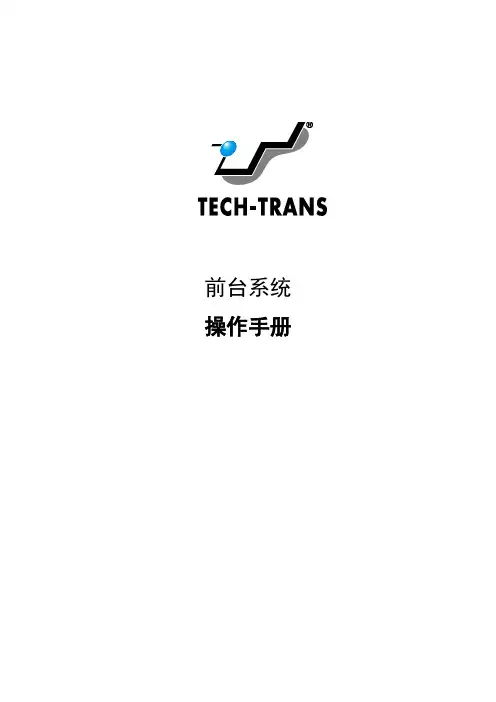
前台系统操作手册A.进入系统 (2)B、系统介绍 (3)B1、收银员 (3)B1.1、收银员登入/退出 (3)B1.2、存入款项 (4)B1.3、提出款项 (5)B1.4、销售系统 (7)B1.5、销售小结 (27)B1.6、销售总结 (28)B3、设定 (30)B3.1、更新资料 (30)B3.2、职员上班/下班 (31)B3.3、更改口令 (33)B3.4、零用现金 (34)B3.5、交易拷贝 (35)B4、报表: (36)B4.1电子流水帐 (36)B4.2销售报表 (36)B4.3职员出勤表 (36)B4.4周期销售比较报表 (36)A.进入系统步骤:1、在桌面上选中本系统的图标,按Enter键出现如下屏幕:注:收银员未作登入之前,系统的功能键呈灰色状态,是不能使用的。
2、收银员登入B、系统介绍本系统包括了四大功能模块:收银员、货物管理、设定、报表,每个功能模块都可以用它们相对应的F1、F2、F3、F4按键进行界面的切换,方便了用户的操作。
B1、收银员B1.1、收银员登入/退出基本功能介绍:记录该台收银机何时由哪个收银员操作过。
每个收银员有各自用户名和密码,并可以根据自己的权限来进行对本系统的操作。
需要使用的相关菜单及路径:[收银员] => [收银员登入/退出]λ详细操作流程:λ在选择栏输入1拍回车进入,出现如下图:λ在[员工编号]中输入收银员的编号,按回车,姓名就会自动显示在[员工姓名]栏中,在[密码]栏中输入正确的密码后,点击[确定]键,或直接按F1即可登入到系统中来。
λ登入系统后,其它功能键即全部变为黑色,表示可用。
B1.2、存入款项基本功能介绍:记录及报告每日放入钱箱之备用金,通常用于找赎零钱。
需要使用的相关菜单及路径:[收银员] => [存入款项]λ详细操作流程:λ在选择栏输入2,按回车进入,出现如下图:λ输入要存入的款项,按F1功能键,弹出如下对话框:λ选择1,则确定存入款项,打印出存入款小票,并提示:λ如不打算重印,选择0,则完成此存入的动作。
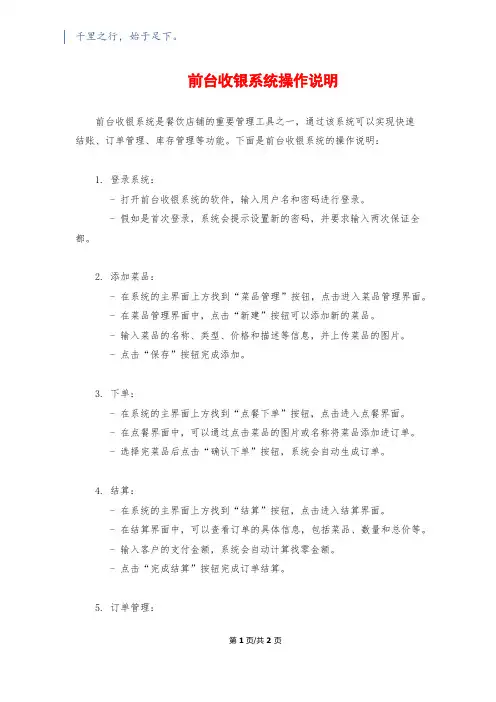
千里之行,始于足下。
前台收银系统操作说明前台收银系统是餐饮店铺的重要管理工具之一,通过该系统可以实现快速结账、订单管理、库存管理等功能。
下面是前台收银系统的操作说明:1. 登录系统:- 打开前台收银系统的软件,输入用户名和密码进行登录。
- 假如是首次登录,系统会提示设置新的密码,并要求输入两次保证全都。
2. 添加菜品:- 在系统的主界面上方找到“菜品管理”按钮,点击进入菜品管理界面。
- 在菜品管理界面中,点击“新建”按钮可以添加新的菜品。
- 输入菜品的名称、类型、价格和描述等信息,并上传菜品的图片。
- 点击“保存”按钮完成添加。
3. 下单:- 在系统的主界面上方找到“点餐下单”按钮,点击进入点餐界面。
- 在点餐界面中,可以通过点击菜品的图片或名称将菜品添加进订单。
- 选择完菜品后点击“确认下单”按钮,系统会自动生成订单。
4. 结算:- 在系统的主界面上方找到“结算”按钮,点击进入结算界面。
- 在结算界面中,可以查看订单的具体信息,包括菜品、数量和总价等。
- 输入客户的支付金额,系统会自动计算找零金额。
- 点击“完成结算”按钮完成订单结算。
5. 订单管理:第1页/共2页锲而不舍,金石可镂。
- 在系统的主界面上方找到“订单管理”按钮,点击进入订单管理界面。
- 在订单管理界面中,可以查看全部的订单信息,包括订单号、下单时间和订单状态等。
- 可以通过搜寻功能查找特定的订单信息。
6. 库存管理:- 在系统的主界面上方找到“库存管理”按钮,点击进入库存管理界面。
- 在库存管理界面中,可以查看当前的库存状况,包括菜品名称和数量等。
- 可以点击“添加库存”按钮进行进货,输入菜品名称和数量,并点击“确认”按钮完成入库。
7. 日结统计:- 在系统的主界面上方找到“日结统计”按钮,点击进入日结统计界面。
- 在日结统计界面中,可以查看每日的销售状况,包括总销售额、收入和支出等。
- 可以选择特定的日期进行查询,系统会生成相应的统计报表。
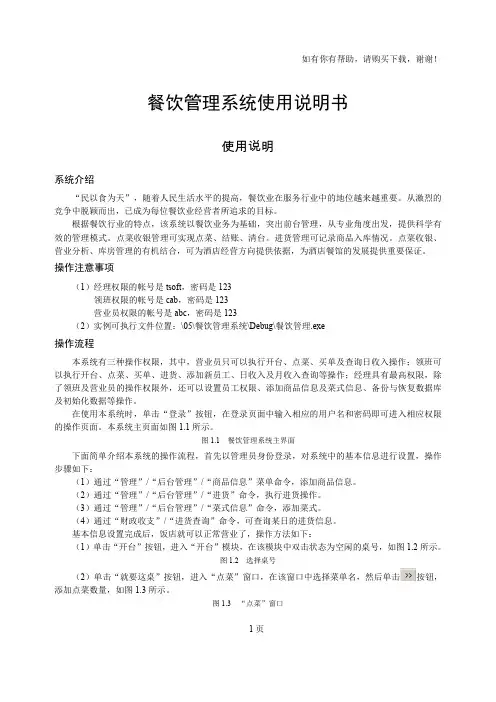
餐饮管理系统使用说明书使用说明系统介绍“民以食为天”,随着人民生活水平的提高,餐饮业在服务行业中的地位越来越重要。
从激烈的竞争中脱颖而出,已成为每位餐饮业经营者所追求的目标。
根据餐饮行业的特点,该系统以餐饮业务为基础,突出前台管理,从专业角度出发,提供科学有效的管理模式。
点菜收银管理可实现点菜、结账、清台。
进货管理可记录商品入库情况。
点菜收银、营业分析、库房管理的有机结合,可为酒店经营方向提供依据,为酒店餐馆的发展提供重要保证。
操作注意事项(1)经理权限的帐号是tsoft,密码是123领班权限的帐号是cab,密码是123营业员权限的帐号是abc,密码是123(2)实例可执行文件位置:\05\餐饮管理系统\Debug\餐饮管理.exe操作流程本系统有三种操作权限,其中,营业员只可以执行开台、点菜、买单及查询日收入操作;领班可以执行开台、点菜、买单、进货、添加新员工、日收入及月收入查询等操作;经理具有最高权限,除了领班及营业员的操作权限外,还可以设置员工权限、添加商品信息及菜式信息、备份与恢复数据库及初始化数据等操作。
在使用本系统时,单击“登录”按钮,在登录页面中输入相应的用户名和密码即可进入相应权限的操作页面。
本系统主页面如图1.1所示。
图1.1 餐饮管理系统主界面下面简单介绍本系统的操作流程,首先以管理员身份登录,对系统中的基本信息进行设置,操作步骤如下:(1)通过“管理”/“后台管理”/“商品信息”菜单命令,添加商品信息。
(2)通过“管理”/“后台管理”/“进货”命令,执行进货操作。
(3)通过“管理”/“后台管理”/“菜式信息”命令,添加菜式。
(4)通过“财政收支”/“进货查询”命令,可查询某日的进货信息。
基本信息设置完成后,饭店就可以正常营业了,操作方法如下:(1)单击“开台”按钮,进入“开台”模块,在该模块中双击状态为空闲的桌号,如图1.2所示。
图1.2 选择桌号(2)单击“就要这桌”按钮,进入“点菜”窗口,在该窗口中选择菜单名,然后单击按钮,添加点菜数量,如图1.3所示。
吾享餐饮管理系统7.0-前台营业操作手册————————————————————————————————作者:————————————————————————————————日期:吾享餐饮管理系统7.0 前台营业操作手册V1.0天津市神州商龙科技有限公司修订说明序号版本号修订时间修订人内容备注1.V1.0 2015-04-12 尹鑫创建了该文档2.V1.0 2015-04-12 尹鑫编辑了该文档3.V1.0 2015-04-12 张亭亭编辑了该文档4.V1.0 2015-05-12 王然编辑了该文档5.V1.0 2015-05-13 尹鑫编辑了该文档修订说明 (2)1前台点菜-收银模式 (5)1.1启动《吾享餐饮管理系统》前台营业 (5)1.1.1如何进入吾享餐饮管理系统 (5)1.1.2 当服务器和程序分离时,怎么办? (6)1.2登录《吾享餐饮管理系统》前台营业 (7)1.2.1 什么叫登录 (7)1.2.2如何登录到《吾享餐饮管理系统》前台营业 (7)1.3 客位主界面 (9)1.4 开单 (10)1.4.1开单 (10)1.4.2线上预订开单 (11)1.5加单 (12)1.5.1 加品项 (12)1.5.2加套餐 (13)1.5.3点临时品项 (16)1.5.4 修改品项 (17)1.5.5 整单备注 (19)1.5.6 提交已点菜品 (19)1.5.7 取消提交菜品 (20)1.6客位服务 (20)1.6.1 退单 (20)1.6.2 催单 (21)1.6.3 押金 (22)1.7 账单服务 (23)1.7.1 结算 (23)1.7.2 关帐 (23)1.7.3 结班 (23)1.8 查询打印 (25)1.8.1 核对单据 (25)1.8.2打印客单 (26)1.8.3 已结账单 (26)1.9 更换修改 (27)1.9.1 更换客位 (27)1.9.2 修改开单 (28)1.9.3 品项变价 (29)1.9.4 单品转台 (29)1.9.5 品项沽清 (31)1.9.6品项赠送 (31)1.9.7 品项限量 (32)2.0 预订单 (33)2.0.1 预订单 (33)2.0.2 预点单 (33)2 前台点菜-录单模式 (34)2.1登录 (34)2.2客位主界面 (35)2.3 退出录单 (36)3 小卖模式 (38)3.1 pos设置 (38)3.1.1 pos操作模式设置 (38)3.1.2 打印设置 (39)3.2账单 (40)3.2.1 开班 (40)3.2.2 开单 (40)3.2.3 加单 (43)3.3 结算 (43)3.4 返位 (45)4前台结账 (45)4.1结算 (45)4.1.1开启结算界面 (45)4.1.2应收 (46)4.1.3优惠 (49)4.1.4其他 (51)4.1.5结算方式 (52)4.1.6合计 (59)4.1.7支付信息 (60)4.1.8 快捷键 (61)4.1.9返位结算 (61)附件一 (62)前台快捷键汇总表 (62)1前台点菜-收银模式1.1启动《吾享餐饮管理系统》前台营业图1.1-11.1.1如何进入吾享餐饮管理系统要进入吾享餐饮管理系统的前台,前提条件是安装吾享餐饮管理系统,并且成功启动服务管理器。
吾享餐饮治理系统7.0前台营业操作手册V1.0天津市神州商龙科技有限公司修订讲明修订讲明 (2)1前台点菜-收银模式 (8)1.1启动《吾享餐饮治理系统》前台营业 (8)1.1.1如何进入吾享餐饮治理系统 (8)1.1.2 当服务器和程序分离时,如何办? (9)1.2登录《吾享餐饮治理系统》前台营业 (10)1.2.1 什么叫登录 (10)1.2.2如何登录到《吾享餐饮治理系统》前台营业 (11)1.3 客位主界面 (14)1.4 开单 (15)1.4.2线上预订开单 (16)1.5加单 (17)1.5.1 加品项 (18)1.5.2加套餐 (19)1.5.3点临时品项 (24)1.5.4 修改品项 (25)1.5.5 整单备注 (28)1.5.6 提交已点菜品 (28)1.5.7 取消提交菜品 (29)1.6客位服务 (29)1.6.1 退单 (29)1.6.2 催单 (30)1.6.3 押金 (31)1.7 账单服务 (33)1.7.1 结算 (33)1.7.2 关帐 (33)1.7.3 结班 (33)1.8 查询打印 (36)1.8.2打印客单 (37)1.8.3 已结账单 (37)1.9 更换修改 (39)1.9.1 更换客位 (39)1.9.2 修改开单 (40)1.9.3 品项变价 (41)1.9.4 单品转台 (42)1.9.5 品项沽清 (44)1.9.6品项赠送 (45)1.9.7 品项限量 (46)2.0 预订单 (48)2.0.1 预订单 (48)2.0.2 预点单 (48)2 前台点菜-录单模式 (49)2.1登录 (49)2.2客位主界面 (51)2.3 退出录单 (52)3 小卖模式 (54)3.1 pos设置 (54)3.1.1 pos操作模式设置 (54)3.1.2 打印设置 (55)3.2账单 (56)3.2.1 开班 (56)3.2.2 开单 (57)3.2.3 加单 (61)3.3 结算 (62)3.4 返位 (64)4前台结账 (64)4.1结算 (64)4.1.1开启结算界面 (65)4.1.2应收 (66)4.1.3优惠 (70)4.1.4其他 (74)4.1.5结算方式 (76)4.1.6合计 (87)4.1.7支付信息 (88)4.1.8 快捷键 (90)4.1.9返位结算 (91)附件一 (91)前台快捷键汇总表 (91)1前台点菜-收银模式1.1启动《吾享餐饮治理系统》前台营业图1.1-11.1.1如何进入吾享餐饮治理系统要进入吾享餐饮治理系统的前台,前提条件是安装吾享餐饮治理系统,同时成功启动服务治理器。
吾享餐饮管理系统前台营业操作手册天津市神州商龙科技有限公司修订说明1前台点菜-收银模式启动《吾享餐饮管理系统》前台营业图如何进入吾享餐饮管理系统要进入吾享餐饮管理系统的前台,前提条件是安装吾享餐饮管理系统,并且成功启动服务管理器。
具体进入至程序的方法有以下两种:方法一:在服务管理器的【服务状态】界面点击“进入系统”进入登录页面。
此方式是通过专用浏览器访问吾享餐饮管理系统。
方法二:通过其他浏览器访问,访问地址在说明文字下方,此时会以默认浏览器进入程序;还可将网址复制,粘贴至浏览器地址栏,回车进入程序。
特别提示:通过‘方法一’进入程序,必须安装专用浏览器。
(使用安装包安装程序,会自动安装专用浏览器)。
两种方法均适合服务器和程序在同一台电脑。
当服务器和程序分离时,怎么办服务器在A电脑上,程序需要在B电脑上使用。
方法一:点击左下角的设置图标,修改IP地址,如图所示。
图方法二:直接复制访问地址,用B电脑上的浏览器进行登录。
登录《吾享餐饮管理系统》前台营业什么叫登录登录机制是为了保护操作员的安全,通过输入用户编号和密码验证其用户是否有操作此功能的权限以防其他人员冒用自己操作的情况,从而达到保护数据不被泄漏和数据的完整性以,同时系统会记录操作员的每项操作,确保人员的合法利益。
如何登录到《吾享餐饮管理系统》前台营业专用浏览器默认服务器IP是本机。
如果需要变更,点击左下角进行设置,如图所示。
图在员工代码中输入正确的员工代码,在员工密码中输入正确的密码,点击“登录”,首次登录,会出现选择子系统界面,如图所示。
图选择“前台营业”,进入前台营业系统开班营业界面,如图所示。
图如果该员工之前登录过前台,输入完员工信息,点击“登录”,默认登录到当前员工上次退出时的系统界面。
点击“切换系统->前台营业”,进入前台营业系统开班营业界面。
如图、图所示。
图图当前pos默认为当前用户上次登录使用的pos,也可以点击“切换pos”使用其他pos登录。
输入备用金,点击“进入”进入到《吾享餐饮管理系统》前台营业系统。
客位主界面默认进入客位主界面。
客位状态通过不同的颜色进行区分。
如图所示。
绿色:代表客位空闲,暂时无人使用。
红色:代表客位已经占用。
紫色:代表客位已经埋单。
蓝色:代表客位已经预订。
图可以按客位状态、消费区域、客位类型进行客位过滤。
在系统主界面右上角显示当前登录pos、用户、日期等基本信息。
用户可以通过“问题反馈”功能将使用过程中遇到的问题进行反馈。
点击“退出营业”退出前台营业系统。
通过双击左上角吾享餐饮管理系统标题进行刷新,获取客位最新状态。
在系统主界面底部的空白栏显示当前班次的情况,包括开台数、结算数、未结算数。
用户可以通过输入客位号快速定位客位。
开单开单在客位主界面,使用键盘输入客位编号按“/”或“回车“快捷键,或用鼠标点击空闲客位,打开开台页面。
在开单页面,就餐人数为当前客位默认容纳人数。
输入实际就餐人数、服务员编号和营销员编号(输入完员工编号,后面会显示员工姓名)。
选择就餐类型和订单来源(如果输入了营销员,订单来源默认为“本店营销”)。
如果当前客位设置了开单自动增加的品项,开单自动增加品项中会显示相应的品项,开单成功后这些品项会自动加到该客位上。
点击“确认”按钮或者按'PageDown'键完成开单操作。
如图所示。
图线上预订开单目前线上预订支持微信预订和大众点评预订两种。
具体操作参照《吾享餐饮管理系统操作手册》,这里不做赘述。
加单在客位主界面点击需要加单的客位,跳转到账单主页面。
如图所示。
录入菜品有以下三种方式:键盘录入:点单员使用键盘在快速查找输入框中输入菜品编号,然后按回车,菜品(默认数量为1)会自动添加到左侧已选菜品列表中。
触摸屏加单:点击要点菜品的类别,再从类别下选择菜品;或使用小键盘在快速查找输入框中输入菜品编号,然后点击该菜品,菜品(默认数量为1)会自动添加到左侧已选菜品列表中。
点菜器加单:具体操作参照《吾享餐饮管理系统无线接收操作手册》,这里不做赘述。
图加品项在账单主界面,选择“品项(F9)”或按’F9’键,进入品项界面。
可以直接选择品项,也可以通过输入菜品编号或助记符,然后按回车,品项(默认加单数量为1。
)会自动添加到左侧已选菜品列表中,如图所示。
图加套餐加常规套餐在账单主界面,选择“套餐(F10)”或按’F10’键,进入套餐界面。
选择常规套餐,弹出如图所示页面。
图已选品项显示的是当前套餐所有菜类下默认数量大于0的品项。
默认选中第一个菜类,可选品项显示的是当前菜类可选品项,可以从中直接选择,也可以通过输入可选品项编号或助记符。
可选品项数量=当前菜类任选数量-已选品项数量。
如果套餐明细需要加价,总价=(套餐价格+加价金额)*套餐数量;如果套餐明细按数量加价,总价=(套餐价格+加价金额/个*套餐明细数量)*套餐数量。
已选品项显示的是当前套餐默认套餐明细。
可选品项显示的是当前套餐可选品项,可以从中直接选择,也可以通过输入可选品项编号或助记符。
加宴会套餐在账单主界面,选择“套餐(F10)”或按“F10”键,进入套餐界面。
选择宴会套餐,弹出如图所示页面。
图加团购套餐用户在团购平台购买的团餐券,可以通过此功能消费。
选定已开单客位,点击【更多功能】选定【团购】或从键盘键入ctrl+F3组合键,弹出团购券验证和核销页面,如图所示。
图验券:用户使用团餐券消费之前需要验证券的有效性,系统支持在线验券和离线验券。
在线验券:选定团购平台(如大众点评),在券号输入框输入用户购买的团餐券券号,点击【验券】按钮,对应的团餐券信息呈现在团餐券页中,如图所示。
图修改套餐明细:点击【修改套餐明细】,可以对套餐明细进行修改。
离线验券:当网络不通或异常情况,系统支持离线验券,输入券号,点击【离线验券】,弹出如下图所示,选定当前券,点击【确定】完成离线验券,对应的团餐券信息呈现在团餐券页中。
核销:验券后,点击【核销】,该团购券处于已核销状态,当前客位的账单中自动添加该团餐券的套餐。
如图所示。
图点临时品项在账单主界面,选择“临时品项(F11)”或按’F11’键,进入临时品项界面。
选择临时品项,弹出如图所示页面。
图代码:自动生成。
名称:默认为“[品项小类名称]临时品项”,用户可以自定义。
单位:从下拉列表中选择单位。
价格:输入临时品项价格。
该小类的历史临时品项:如果该品项小类之前创建过临时品项,会显示在这里供用户选择。
修改品项如果需要对已点品项修改数量,添加制作方法等,可在左侧已点品项列表上鼠标左键单击该品项,弹出如图所示页面。
图品项数量:修改品项数量可以通过’+’或’-’来增减品项数量,也可以直接输入品项数量。
点击“半份”,数量自动变为。
点击“删除”删除该品项。
制作方法:默认显示当前品项的专用做法。
点击“更多”显示的是该品项所属小类允许添加的所有制作方法,可以从中为当前品项添加通用做法。
如图所示。
图起菜方式:选择起菜方式。
品项赠送:点击“品项赠送”,弹出“赠送原因”。
选择赠送原因,点击“确认”。
如图所示。
图特别提示:套餐及套餐明细不允许增加有制作费用的制作方法。
临时品项没有专用做法。
已提交的品项不允许再修改。
整单备注如果需要添加整单备注,点击“整单备注”弹出整单备注页面。
可以从已有整单备注中选择,还可以添加新的整单备注。
如图所示。
图提交已点菜品点完菜,点击“提交”弹出是否确认提交本次已点菜品的提示框。
点击“确定”会将已点菜品提交并打印厨打单。
如图所示。
图取消提交菜品点完菜,点击“提交”弹出是否确认提交本次已点菜品的提示框。
点击“取消”,已点菜品未提交,仍可对此菜品进行修改,包括菜品数量等。
客位服务退单如果点单员点错菜了或者客人要求退菜,可以通过退单功能实现。
在账单主界面点击“退单”弹出退单页面。
找到要退的菜品,可以通过’+’或’-’来增加或减少退单数量,也可以直接输入退单数量。
从可选退单原因中选择退单原因。
如果需要对整桌退单,点击“全选”,再选择退单原因。
如图所示。
图催单如果客人催单了,点单员可以通过催单功能实现。
在账单主界面点击“催单”弹出催单页面。
找到要催的菜品,点击。
如果需要对整桌催单,点击“全选”完成整桌催菜。
如图所示。
图押金如果需要登记或者退押金,可以通过押金功能实现。
在账单主界面选择“更多功能…->押金”弹出押金页面。
输入押金金额,点击“登记押金”完成押金登记操作。
如图所示。
图在押金页面,输入押金金额,点击“退押金”完成押金退还操作。
如图所示。
图账单服务结算如果客人用餐完毕准备结账,可以通过结算功能实现。
具体操作参照《3 前台结账》,这里不做赘述。
关帐如果客位上没有任何品项,且没有其他费用(如:服务费等),可以使用关帐功能将客位关闭。
在客位主界面选择要关帐的客位,选择“更多功能…->关帐”完成关帐操作。
结班针对管理收银POS的操作者将其当班时间结账信息及金额转交给下一位操作者。
在客位主界面,点击“结班”,进入结班页面,如图所示。
图结班时可以不打印结班报表,具体设置见后台管理→系统设置手册相关内容。
结班时允许有未结账单,具体设置见后台管理→系统设置手册相关内容。
当前用户需要有结班操作权限,具体授权见后台管理业务操作权限手册说明,也可以输入有此业务操作权限的人员的授权号执行此操作。
结班时可以不显示结班窗口,具体设置见后台管理→系统设置手册相关内容,执行结班操作时,弹出如图所示,点击【确定】完成盲结。
图结班不显示结班窗口时(具体设置见后台管理→系统设置),可以选择“不显示金额录入窗口”或“显示金额录入窗口”,金额录入窗口,如图所示。
图本班次如果有未退的押金时系统会提示信息“有未退押金,是否继续结班”,确认未退押金的处理。
核对图中的信息无误后,点击“确认”,完成结班操作。
查询打印核对单据如果想查看客位所做过的操作,可以通过核对单据功能实现。
在账单主界面点击“核对单据”或选择“更多功能…->核对单据”弹出核对单据页面。
如图所示。
图打印客单如果需要打印客用单,可以通过打印客单功能实现。
在客位主界面,选择要打印客单的客位,点击“打印客单”或选择“更多功能…->打印客单”完成打印客单操作。
已结账单显示本POS当前班次已结算账单明细,供用户查询结账单明细、打印结账单、返回结算操作。
在客位主界面,点击“已结账单”,系统弹出“已结账单”页面,如图所示。
图查询结账单明细:可以查询当前选定流水所对应的结算信息明细、消费品项明细、单据明细。
打印账单:点击已结账单中的“打印账单”,系统对应打印机打印当前选定流水账单。
返位结算:点击已结账单中的“返位结算”,弹出如图所示的对话框。
图点击“取消”后,退出返位结算操作。
点击“确定”后弹出返位结算页面,如图所示,选定返位原因后,点击“确定”提示“返位成功”。